As traduções são geradas por tradução automática. Em caso de conflito entre o conteúdo da tradução e da versão original em inglês, a versão em inglês prevalecerá.
Alterar um fluxo padrão na central de atendimento do Amazon Connect
Você pode substituir a maneira como os fluxos padrão funcionam editando-os diretamente.
Geralmente, recomendamos criar novos fluxos com base nos padrões, em vez de editar o fluxo padrão diretamente. Você pode fazer uma cópia do fluxo padrão, atribuir um nome que indique que é uma versão personalizada e editá-la. Isso lhe dá mais controle de como seus fluxos funcionam.
Alterar o funcionamento de um fluxo padrão no Amazon Connect
As etapas a seguir mostram como alterar a mensagem padrão que os clientes ouvem quando são colocados em uma fila para esperar pelo próximo atendente disponível.
-
No menu de navegação, escolha Roteamento, Fluxos.
-
Escolha o fluxo padrão que deseja personalizar. Por exemplo, escolha Fila de clientes padrão se quiser criar sua própria mensagem quando um cliente for colocado na fila, em vez de usar a que fornecemos. Isso é mostrado na imagem a seguir.

-
Para personalizar a mensagem, escolha o bloco Mensagens em loop para abrir a página de propriedades.
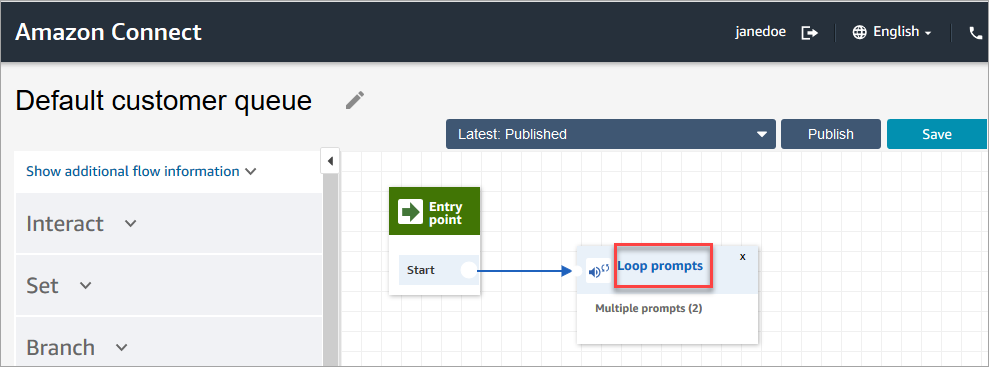
-
Na página Propriedades do bloco Mensagens em loop, use a caixa suspensa para escolher músicas diferentes ou defina como Conversão de texto em fala. Digite uma mensagem para ser reproduzida.
Por exemplo, a imagem a seguir mostra a mensagem “Obrigado por ligar. Você sabia que pode redefinir sua própria senha na página de login? Escolha Redefinir agora e siga as instruções.”
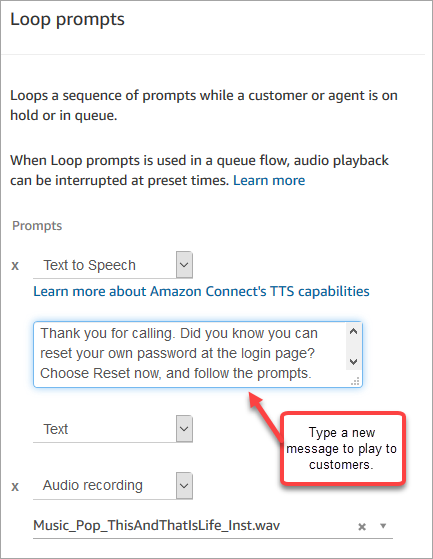
-
Escolha Salvar na parte inferior da página Propriedades.
-
Selecione Publish. O Amazon Connect começa a reproduzir a nova mensagem quase imediatamente (pode levar alguns instantes para que ela entre em vigor).
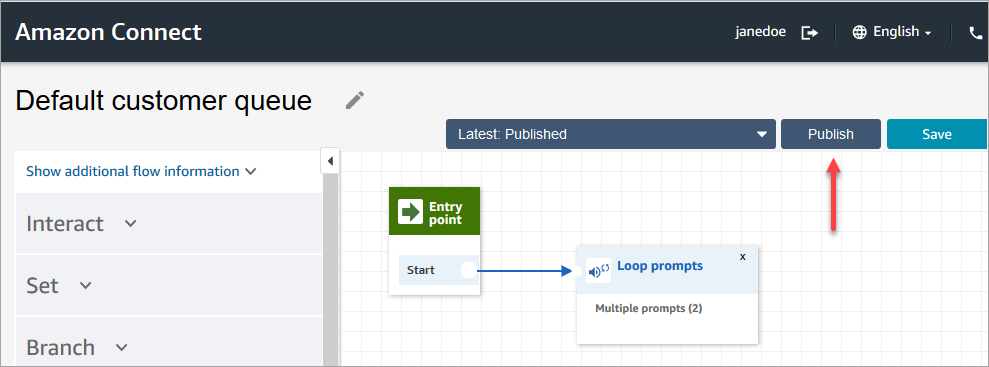
Copiar um fluxo padrão antes de personalizá-lo
Use as etapas a seguir para criar um novo fluxo com base em um dos padrões atuais.
-
No menu de navegação, escolha Roteamento, Fluxos.
-
Escolha o fluxo padrão que deseja personalizar.
-
No canto superior direito da página, escolha a seta suspensa Save (Salvar) . Escolha Salvar como, conforme mostrado na imagem a seguir.
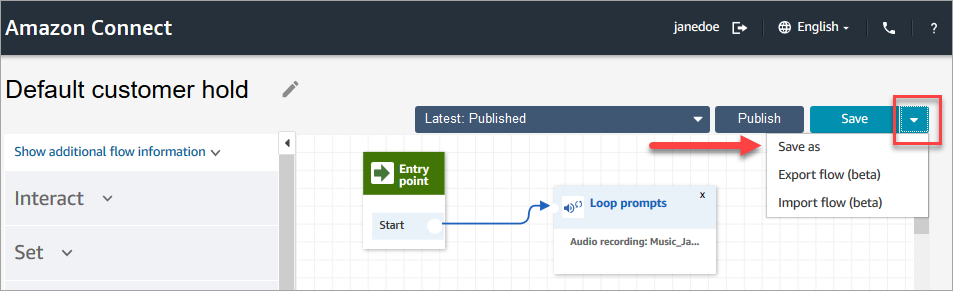
-
Atribua um novo nome para o fluxo, por exemplo, Mensagem de espera do cliente.
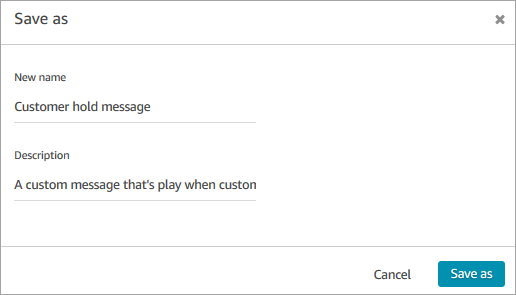
-
Adicione o novo fluxo (nesse caso, Mensagem de espera do cliente) aos fluxos que você cria para que ele seja executado em vez do padrão.